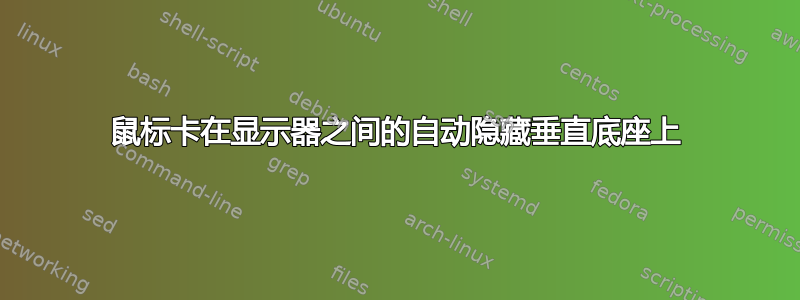
我一直是 Ubuntu GNOME 的忠实粉丝,并且非常高兴看到 GNOME 成为 Ubuntu 的默认界面管理器。
有一件事一直困扰着我,而且我似乎无法找到答案,那就是在 Ubuntu GNOME 的早期版本(18 之前)中,dock 总是默认隐藏,必须明确按下按键才能super显示隐藏的 Dock 并访问其功能。
从 Ubuntu 18 开始,默认情况下 Dock 是可见的。好的,所以我激活了自动隐藏设置。不过,问题是功能与以前不同。
具体来说,当您有一个多显示器设置,并且 Dock 位于中间或右侧显示器上,而左侧有一个显示器时,当您在显示器之间切换鼠标时,Dock 会尝试在鼠标可见时捕获它。
这可能非常烦人,因为每次你从一个显示器的边界跨越到另一个显示器(中间有一个底座)时,它都会(短暂地)抓取并删除鼠标控制。
无法具体控制设置。
某种设置可以隐藏 Dock,鼠标悬停时不执行任何操作。仅当super按下按键时才显示。
答案1
由于 Ubuntu 的 Dock 是“Dash to Dock”的一个分支,因此它具有相同的配置选项。编辑它们只是稍微复杂一些:
- 打开终端
- 运行此禁用
require-pressure-to-show:$ gsettings set org.gnome.shell.extensions.dash-to-dock require-pressure-to-show false - 运行此使能够
intellihide:$ gsettings set org.gnome.shell.extensions.dash-to-dock intellihide true - 享受最终拥有可用的多显示器设置!
答案2
一个可能的答案是通过软件中心安装“Dash to Dock”插件。
然后在安装并启动“Dash to Dock”后,可以通过右键单击新(看起来相同的)Dock 上的应用程序图标来访问插件设置。
在“位置和大小”选项卡上,启用“智能自动隐藏”,然后打开智能自动隐藏自定义窗口。确保“按压显示:需要按压才能显示停靠栏”已禁用。(这将禁用卡顿)
然后我还启用了“躲避窗口”设置,以便 Dock 显示在空白工作区上,并进一步复制原始的 Ubuntu Gnome 功能。
问候,
请注意,似乎无法通过“调整”工具禁用默认 Dock。虽然在通过“Dash to Dock”扩展应用新的 Dock 设置后,您可以禁用它,而且新设置似乎可以很好地应用于原始 Dock。


